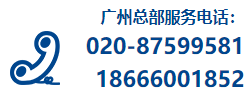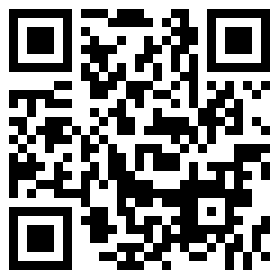条码标签打印机该怎么用?条码打印机使用步骤详解

条码打印机和办公室用的普通打印机不同,不是激光打印机也不是喷墨打印机,是一种比较专业的打印输出设备,专门打印条码标签用,广泛应用于包装、电器、商品、管理、办公、生产、化工、珠宝、服装、运输、门票等各种场景。对于很多刚刚接触或从未接触过条码打印机的人来说,条码打印机该怎么使用,就成了一个问题。为了方便新手小白们能快速上手,接下来小扬就详细的介绍一下条码打印机的使用步骤。
第一步:拆箱检查
刚拿到一台新的条码机,首先应该开箱检查实物与装箱清单数目是否一致,打印机及其零配件是否有损坏,如果不一致或者有损坏,请马上跟供货商家联系解决。
zebra gk888t装箱清单

第二步:安装打印耗材
一般条码打印机有2种工作方式:热转印和热敏。在热转印模式下,需安装相应的碳带和标签纸,而如果是热敏模式,则只需安装热敏纸,无需安装碳带。通常新购的打印机随机会附“安装指引”说明,按照上面的步骤将耗材(标签纸和碳带)安装到位即可,注意碳带安装路径是否与指示一致,探测器是否对准相应耗材,以便后续能够成功校准。也可以直接在翰扬技术官网观看相应的条码打印机耗材安装视频,照着视频的演示操作。
各类标签纸

与标签纸配备的碳带

第三步:联机通电
先将数据线插好,确保与电脑已连通,再打开打印机开关,记住顺序不要弄错,先连数据线,再接电源。因为除了USB外,像并口、串口等数据接口都是不支持热拔插的,所以最好先将数据线提前插好。
第四步:打印前校准
新安装标签纸、碳带,都需要做一次纸张校准,不然可能会跳纸(打印一行跳一行或几行空白标签),当校准成功后,才能保证准确无误的打印。那么该怎么校准呢?以godex g500-1100为例,可以到翰扬技术视频中心观看。
第五步:打印软件、驱动的安装
打印软件是专门用来制作和打印标签模版用的专业标签编辑软件,一般购买的机器光盘内自带有免费的打印编辑软件,可满足一般常用的基本打印需求。如果自己已经有相应的软件系统能生成和打印条码标签的,则无需另行安装。
驱动则是大多数时候都必须安装的部件,用于将软件界面和设置转换成打印机能识别的指令语言,只有当用户懂得直接使用指令对打印机进行控制时,驱动才可不必安装。注意:驱动安装后,桌面上并不会出现图标,需在“控制面板”-“设备和打印机”列表中查看,通常桌面上看到的打印图标为标签编辑软件。驱动和软件都可在随机光盘中找到,或到相应官网下载,也可前往翰扬技术下载中心免费下载。
第六步:标签纸排版
根据标签打印需求,在编辑软件中进行排版,通常排版分为几个步骤:
a)用尺量出标签的高和宽,这步很重要,软件中各项设置都应依据标签实际尺寸来做。
b)设置页面、标签尺寸,刚刚量出来的值,都设置在软件相应的地方。
c)根据需求进行内容添加。
d)预览,观看预览窗口和实际要求是否一致。某些软件不支持预览,需直接打印观看效果。
e)打印,完成。
当以上几步设置完成以后,就可以正常的打印了。除了正常的使用之外,因为条码打印机打印头属于高价值精密部件,它直接和碳带或者标签接触,相对来说比较容易损坏,需注意经常清洁保养。在《打印头保养和日常维护》里面有详细的介绍,此处就不重述了。